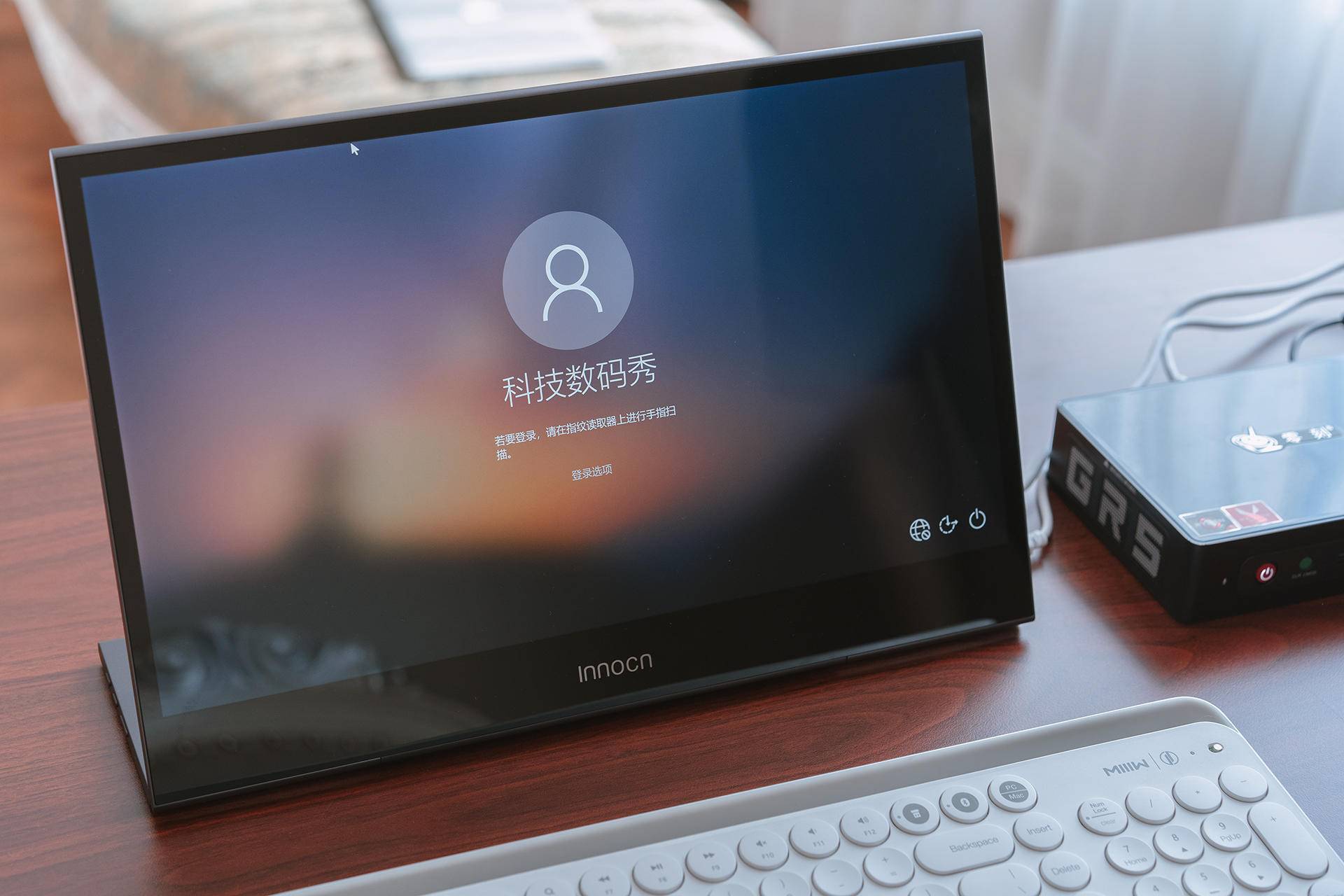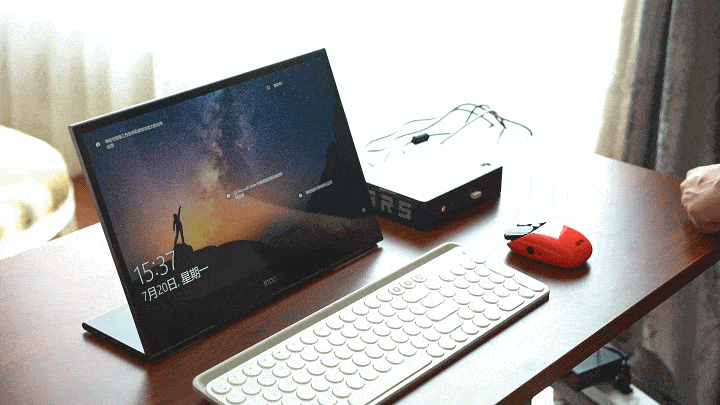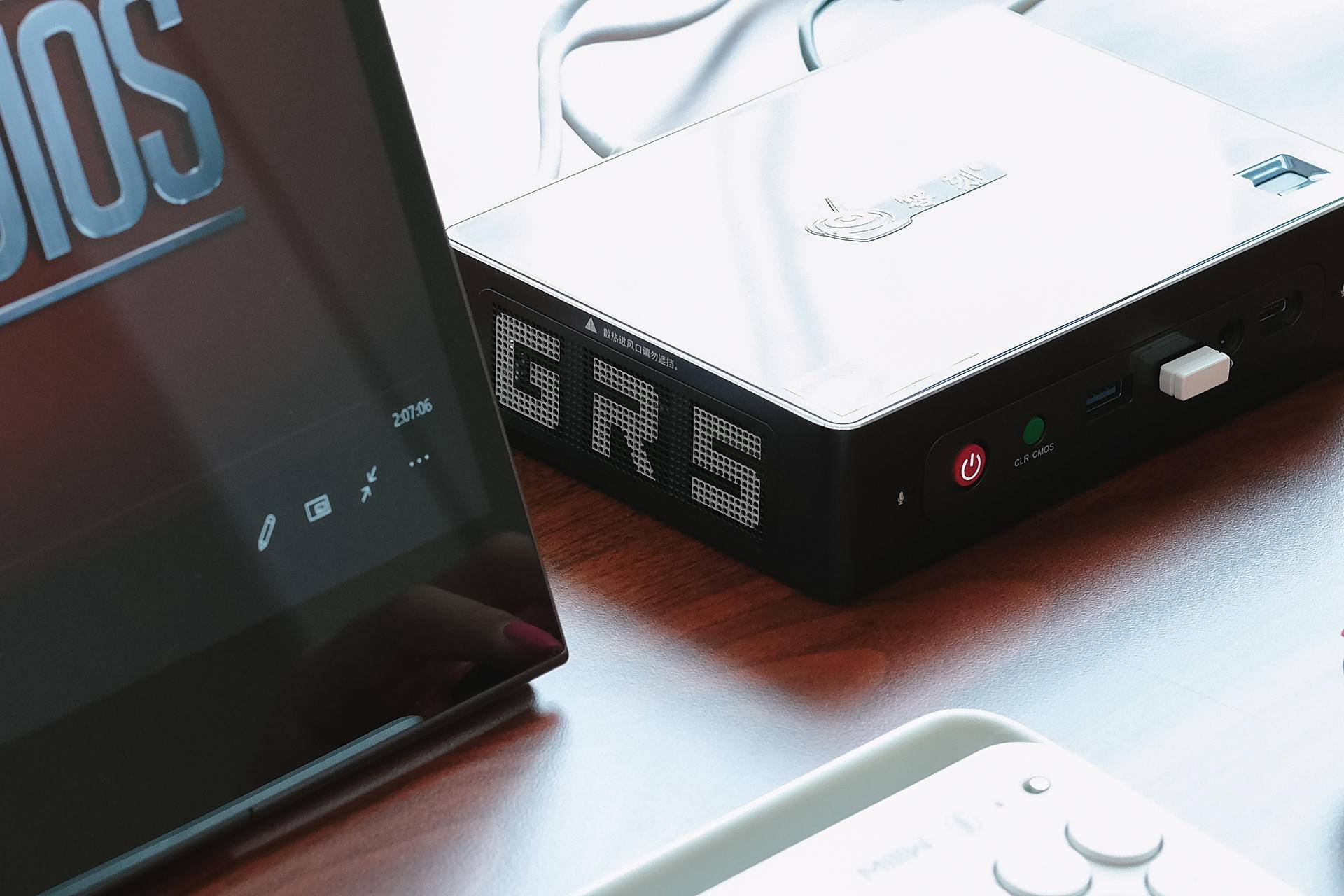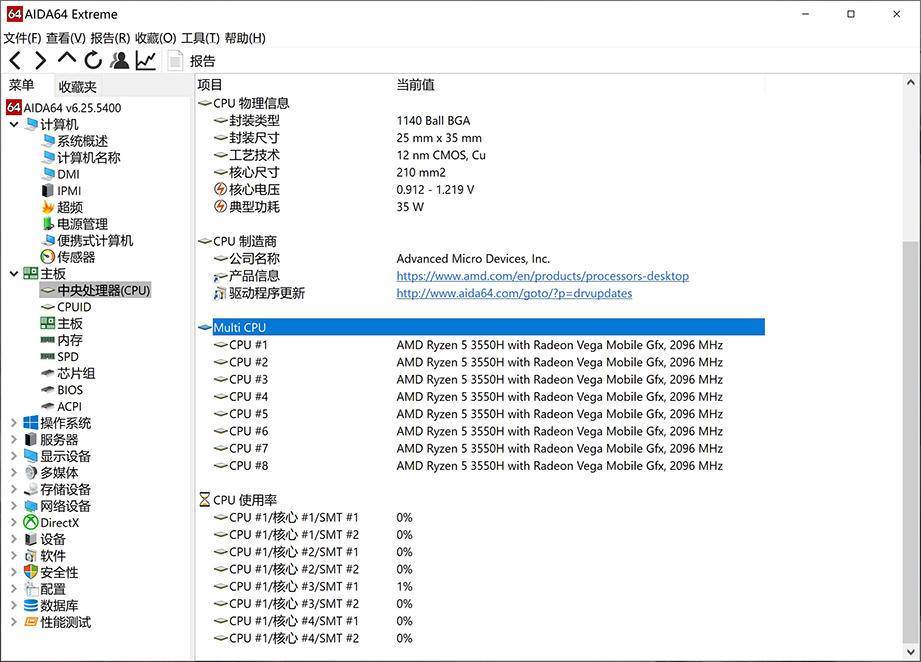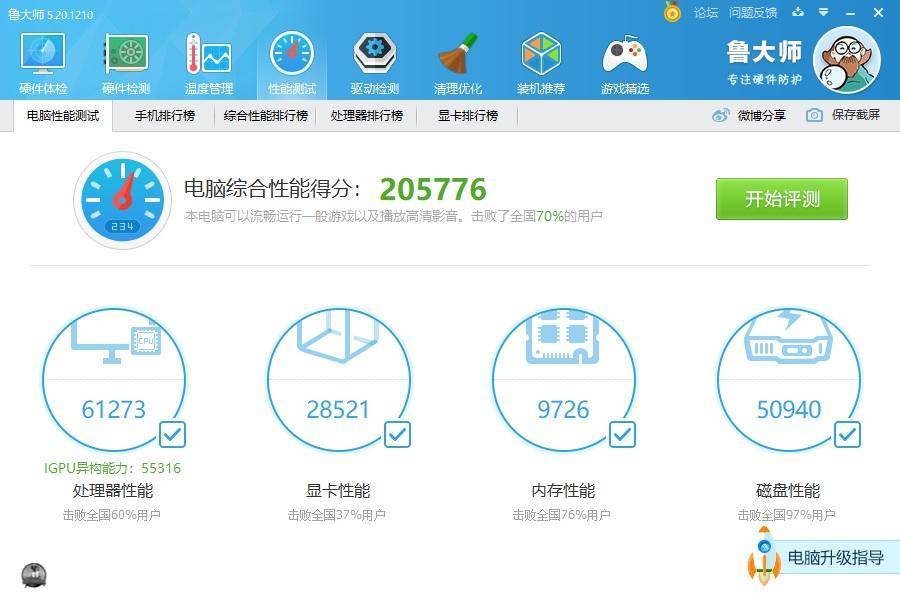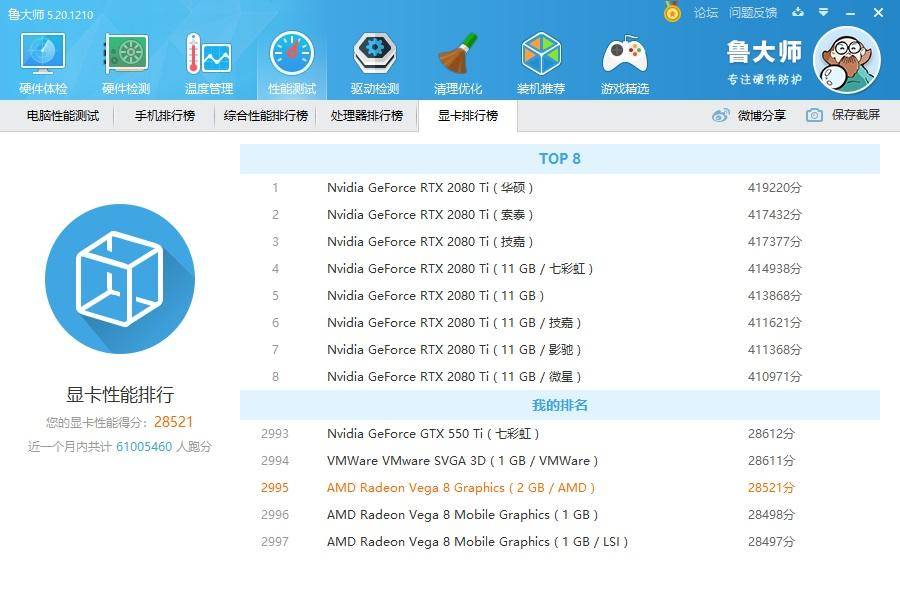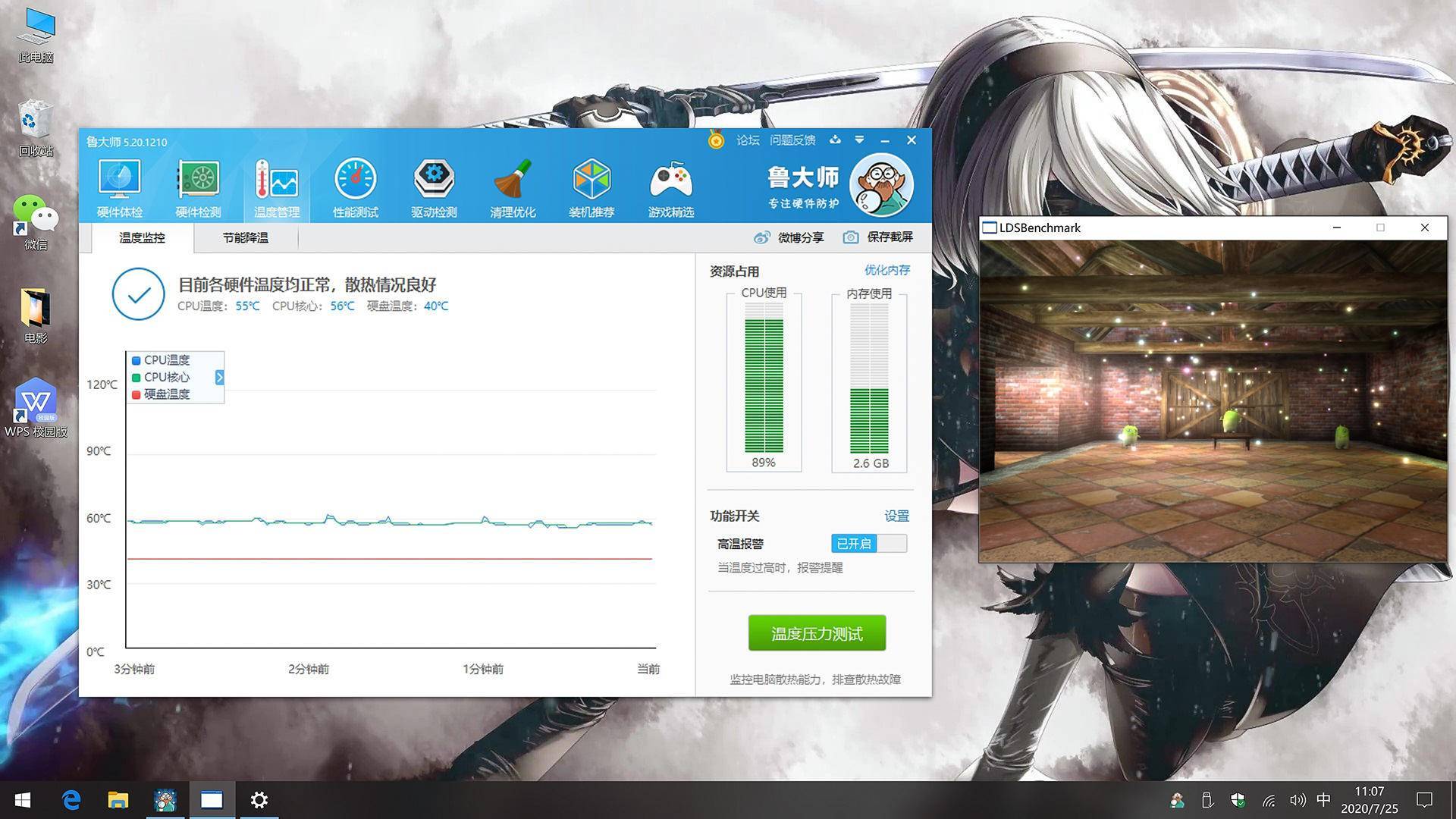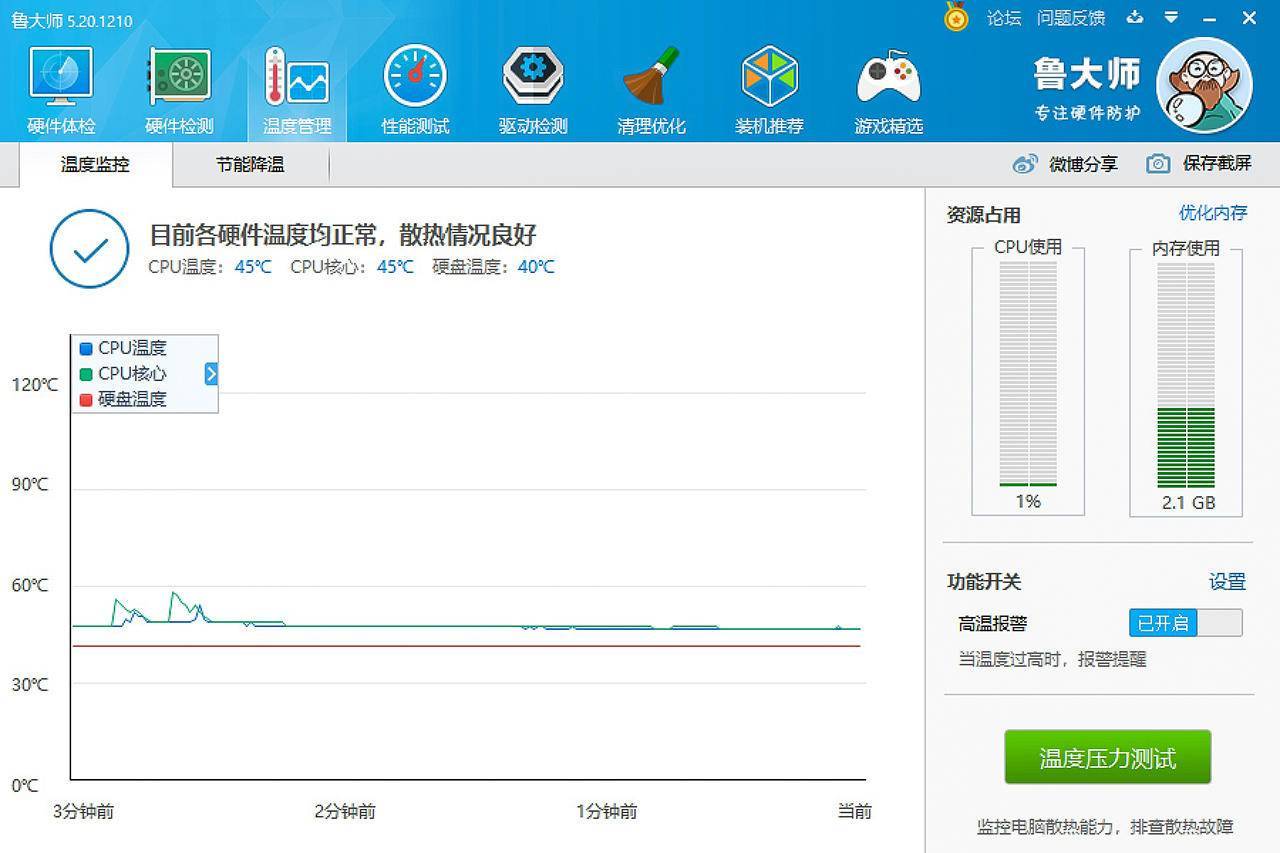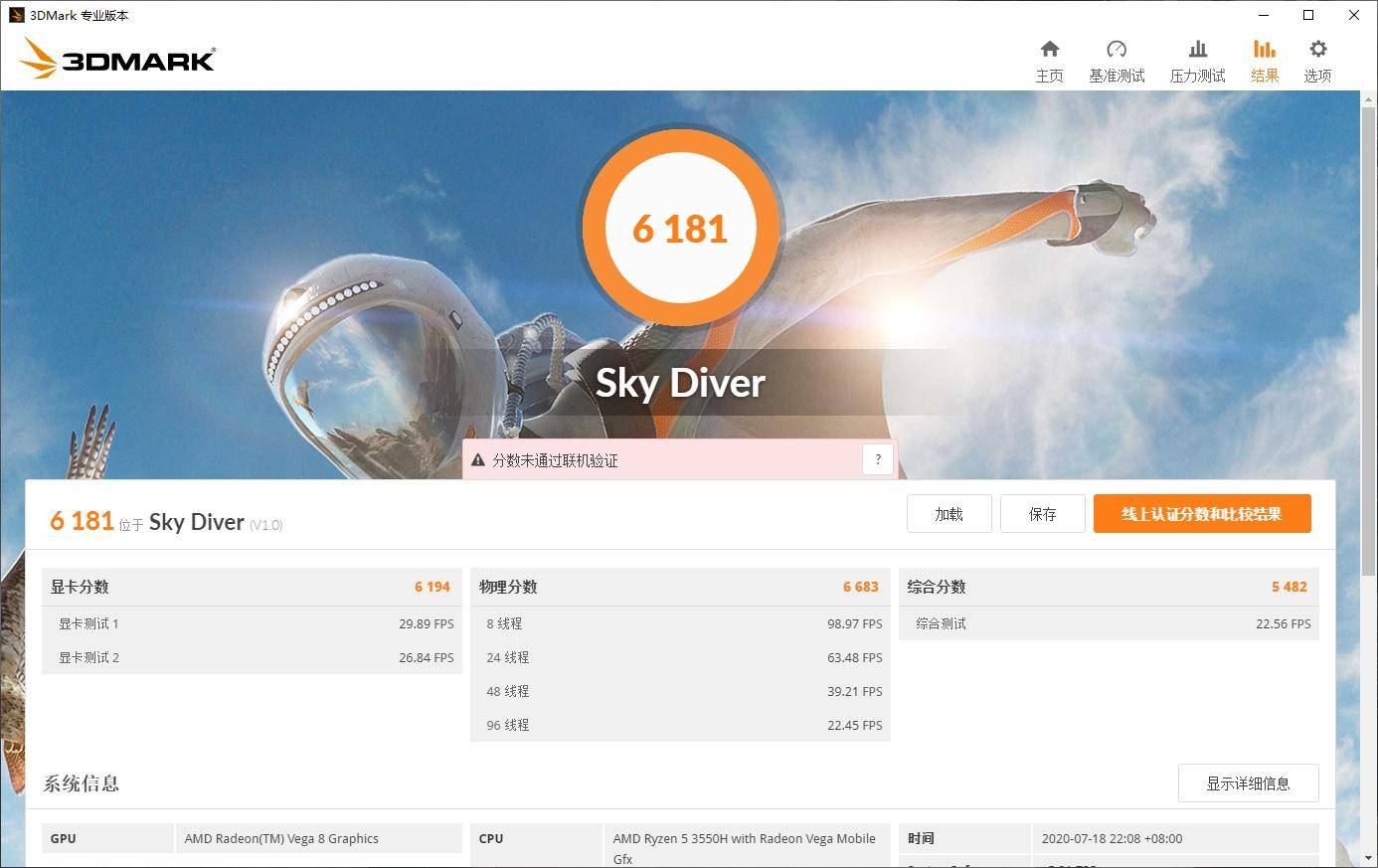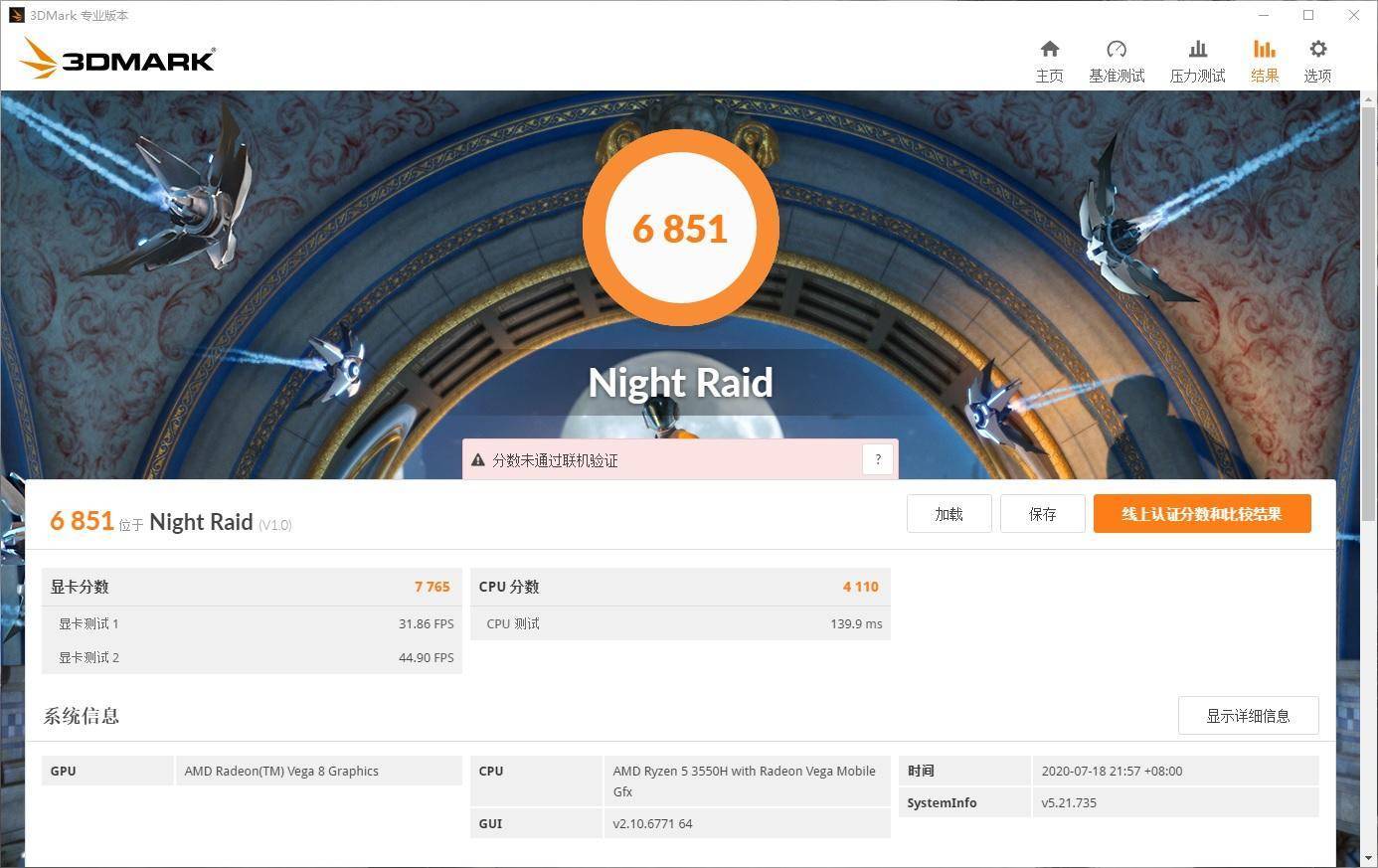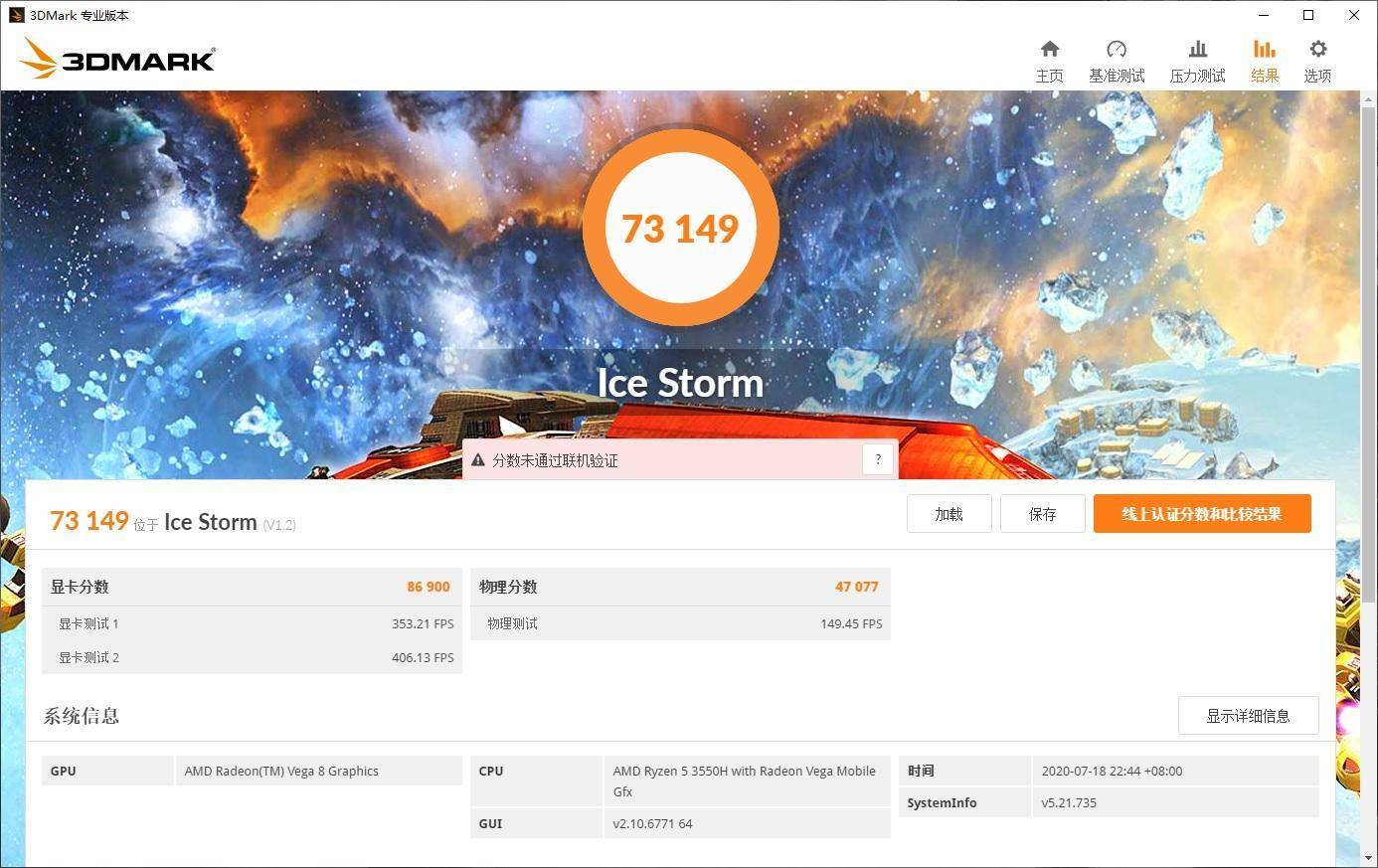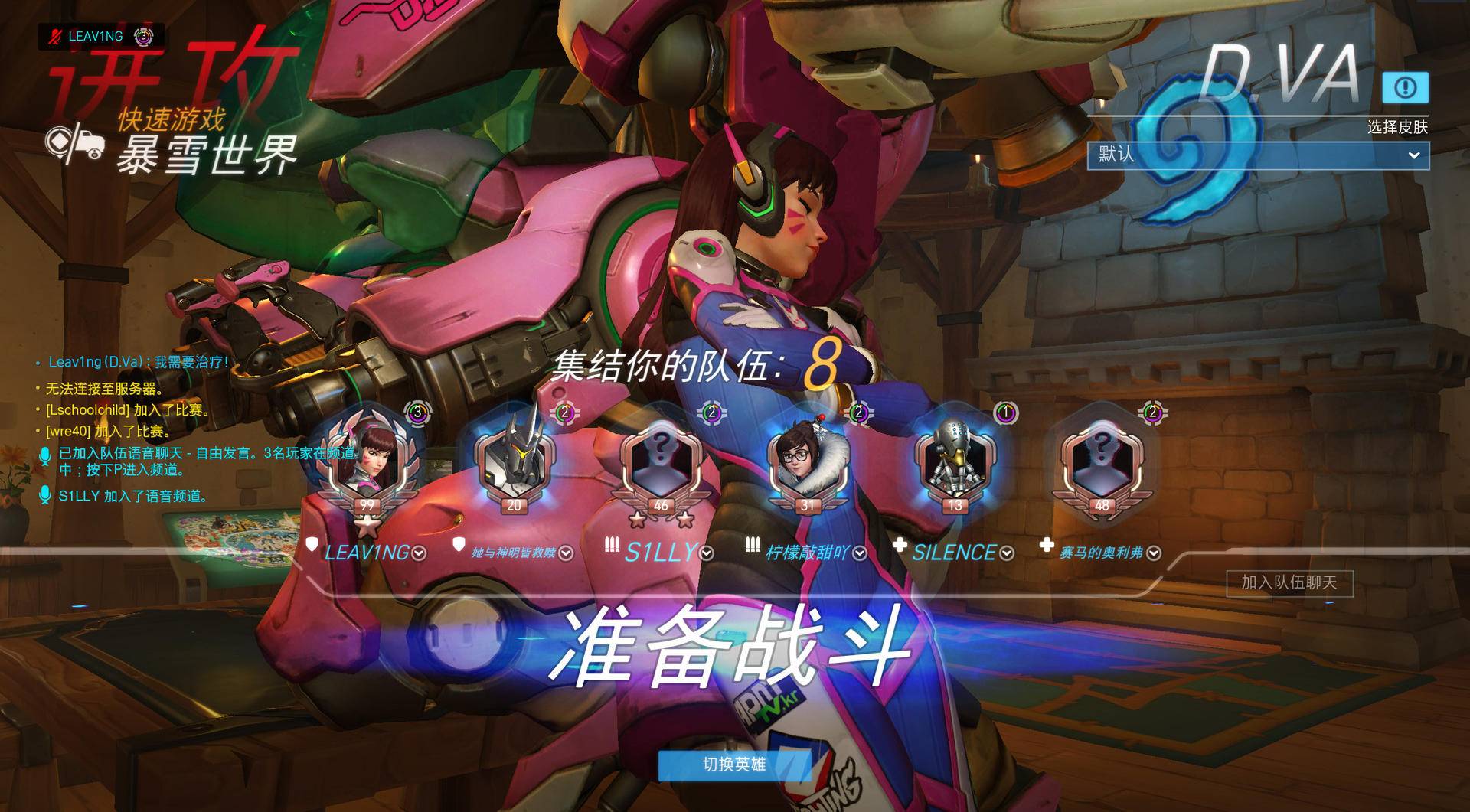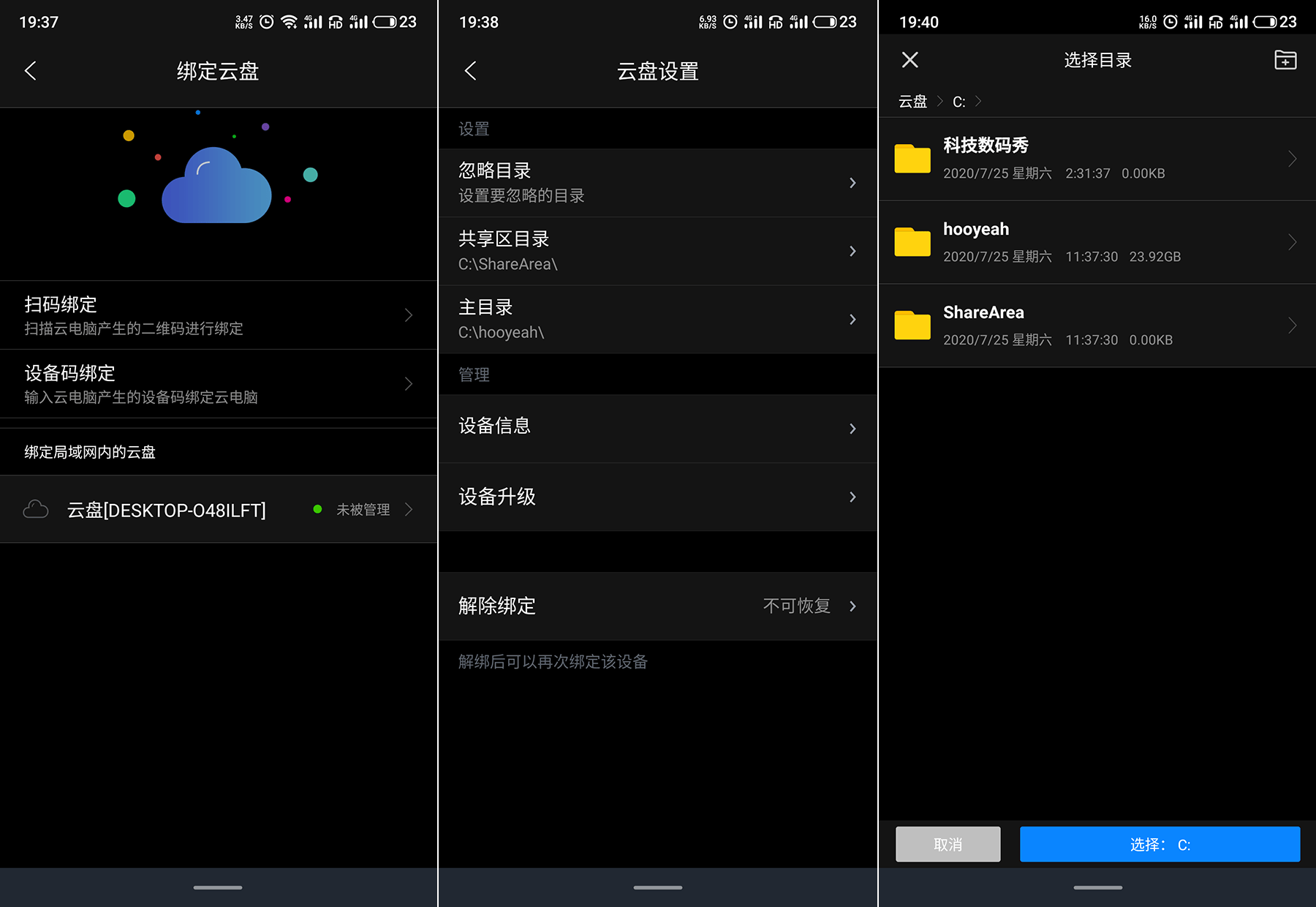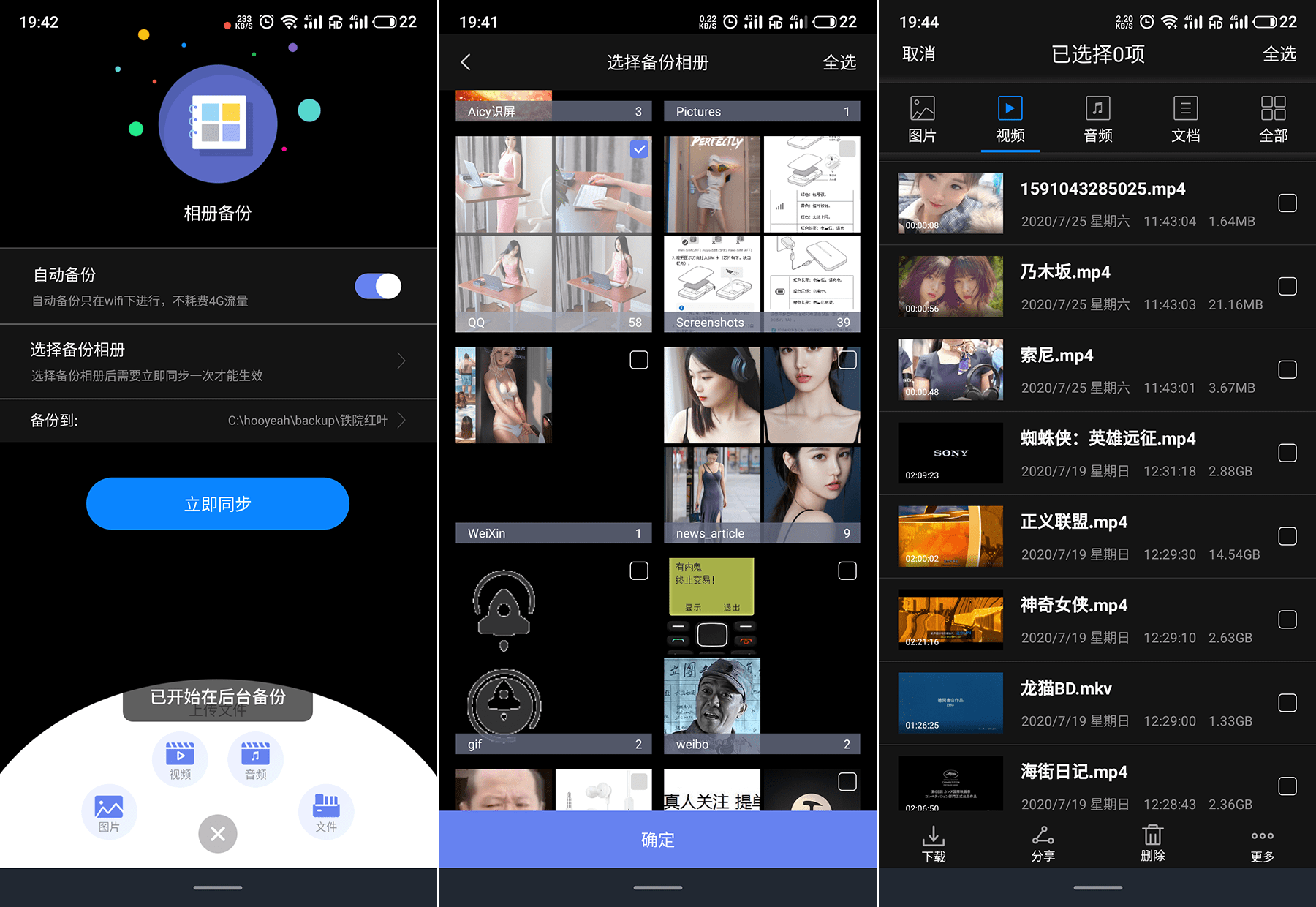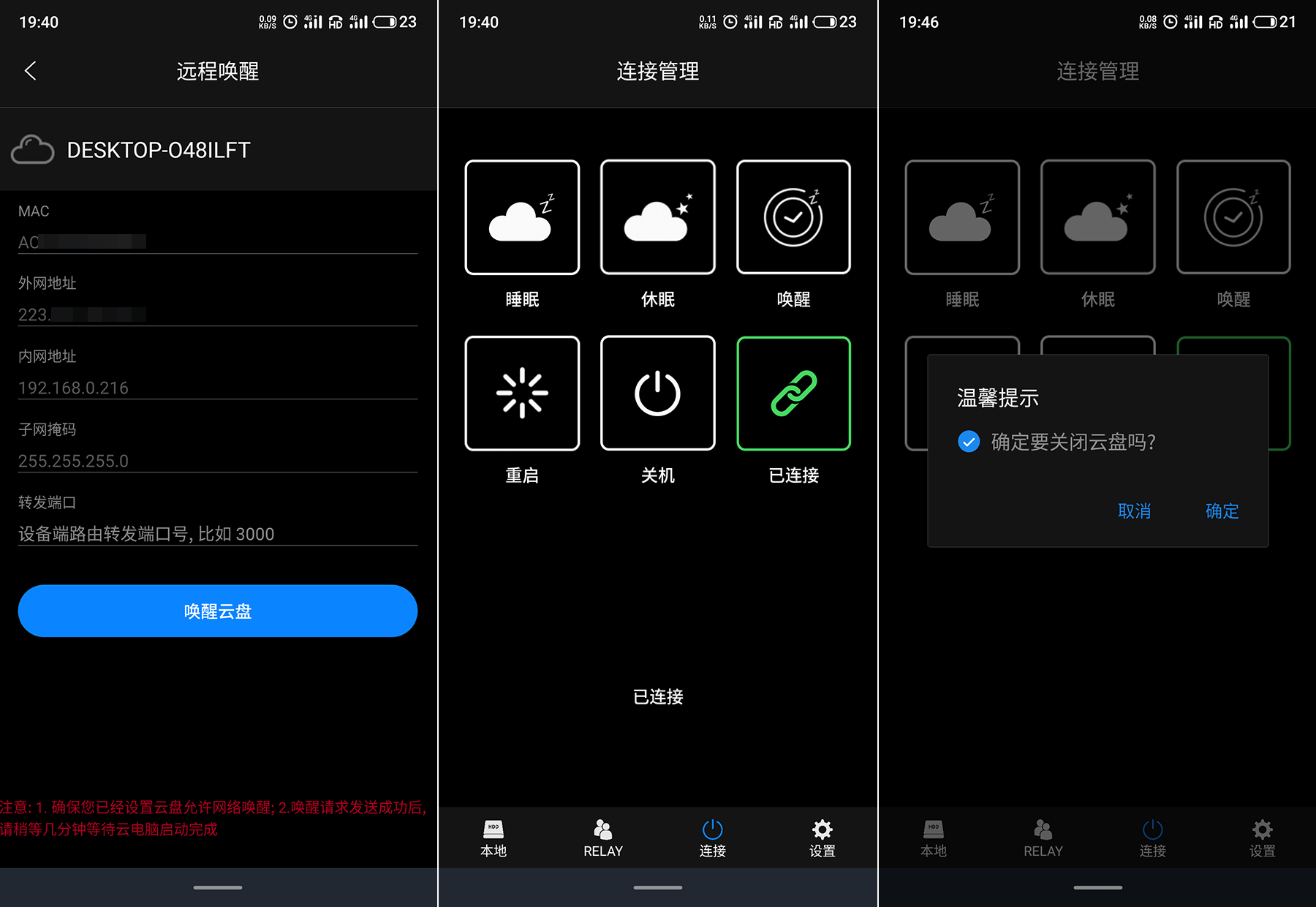【数码秀】迷你、AMD YES、居然还支持NAS,零刻GTR三代锐龙R5-3550H太香了
如果没经历过搬家,你永远体会不到搬电脑到底有多痛苦,诺大一个主机,仅仅是机箱+电源就够你受得了,再加上音箱、显示器、机械键盘、电竞鼠标等等,光PC台式机这一摊子都得收拾半天,这个时候你才发现,我去,怪不得有人会喜欢“轻办公”电脑配置,那些玩ITX主机、迷你主机的人原来追求的,是更简洁的电脑桌面文化,或者是更轻便的迷你套装。
于是乎,经历了两次搬家之后,我发誓再也不装笨重的主机了,什么水冷系统各种酷炫“光污染”都让它见鬼去吧,我也整一套“轻办公”便携电脑。恰巧最近有机会测评品牌为INNOCN联合创新的一款便携显示器,我个人也有米物无线双系统键盘和洛斐无线蓝牙鼠标,现在就差一个迷你主机了。
选来选去,我在某东相中了这款零刻(Beelink) 游戏办公迷你电脑主机么,AMD三代锐龙 R5-3550H处理器,8G DDR4 + 256G NVMe固态硬盘,WiFi6,带指纹加密功能,先给大家晒晒我装备好的轻办公桌面吧,零刻GTR、INNOCN便携显示器、米物键盘、洛斐鼠标,完美。
在搜索这款产品之前,早先的时候其实我就接触过零刻家的迷你主机产品,当时我还购买过零刻Beelink EQ55,不过那款的处理器略微弱了点,只适合日常炒股啊Office什么的,对于Adobe系列的软件以及游戏则难以应付,而这次零刻的新品GTR则采用了性能强劲的AMD三代锐龙 R5-3550H,而且是3550H 35W,相比笔记本上平时用的15W版本,35W的AMD 3代高性能版本锐龙这次更加YES!平时需要Ps、Pr、AutoCAD的我感觉这次应该不会差,接下来就跟随我详细体验一番吧。
零刻GT-R有多迷你呢,其机身尺寸仅为168*120*39mm大小,按照成年人单手撑开大拇指到小拇指的距离(约为20cm)的话,你完全可以单掌直接覆盖它,即使竖起来都没有旁边的“惠惠”手办高。
它的配件里除了常规说明书保修卡、电源、视频连接线之外,还配备了一个显示器的壁挂式支架,可以将其固定在显示器的背面,直接变身为“一体机”,除此之外,还有一个16GB的系统U盘,供不时之需。
零刻GT-R的接口相比之前的EQ55简直是天翻地覆的变化,这次的接口绝对出乎你的意料,在刚拿到手的时候我都惊呆了,这么小的机身上,前后居然有6个USB3.0接口、2个LAN网口、2个HDMI视频接口、1个DP视频接口、1个Type-C视频接口!我的天,理论上,如果你有需要,你甚至可以同时连接四个显示器!!!
你没有看错,这款零刻GTR可以同时连接4个显示器!就问你霸气不霸气!侧漏不测漏!!!
我都被前后这么多接口直接震惊了,平复一下心情,机身左右侧均为散热口,不过这个网栅上的LOGO怎么标记着“GR5”呢,不应该是“GTR”么?在机身的顶部右下角是零刻的指纹传感器,意味着它还是一款支持指纹快速安全登陆的电脑。
机身底部同样有具备一定通风能力的“GTR”标识,背面还标记了如何快速进入BIOS,以及摁F7键快速进入系统引导选项菜单。
通电后,我第一时间先体验了Type-C的视频输出功能,因为现在大家工作用的电脑几乎全部都是DVI、AVI、HDMI接口,喜欢电竞的小伙伴为了追求更高的屏幕刷新率(当然显示器要支持高刷才行)会选择支持DP接口的显卡,而Type-C是迄今为止我从未使用过的视频输出模式,我估计在座的各位用过的也很少吧。
呐,有人说了,Type-C视频输出有什么好玩的。有什么好玩的?我难道会告诉你Type-C视频输出对于那些支持触控的显示器来说,可以变身平板电脑么!
看到了吗?我现在用的这款INNOCN联合创新4K便携显示器就支持十点触控,使用Type-C视频输出后,Win10系统可以直接开启平板模式,是不是更加酷炫了呢!注意哈,只有使用零刻GTR的Type-C视频输出才会有此效果,如果是HDMI连接该显示器的话,是无法激活屏幕触控功能的,这个超爽der。
前面大家也看到了,在机身顶部的右下角还有一个指纹传感器硬件,所以我们可以在Win10系统里找到指纹登陆的选项,设置密码后就像手机指纹识别那样输入自己的指纹,然后...
然后再次开机的时候,你就无需进行任何键盘输入密码的操作了,直接将识别过的手指轻轻放置在传感器上,秒进系统,识别率非常高,速度也超快。据称后期还会加入指纹加密文件的功能,如果是这样的话,那系统安全级别就又高了一个层次,特别适合公司办公系统,就算同事临时借用电脑,也不怕重要资料泄密。
事已至此,不禁感叹,天呐,这不就是我梦寐以求的轻办公桌面电脑么,简直爽的不要不要的,电源和视频线简单一连,全部搞定,以后如果还要搬家的话,我保证用不了1分钟我就可以把电脑全部打包完毕!
零刻GTR的这颗U对于日常炒股、看电影已经是完全不在话下,下载4K蓝光(这款显示器也是4K的分辨率)播放也丝毫没有卡顿的现象,运行Adobe Photoshop、AutoCAD等等也都秒开很流畅。
在AIDA64 Extreme系统查看器里,能够看岀,AMD三代锐龙 R5-3550H的频率高达3.7GHz,四核8线程,Radeon Vega 8 Graphics 1200MHz显卡,日常运行CPU运作都非常稳定。
在CPU-Z里,也能够看到AMD三代锐龙 R5-3550H采用12纳米工艺,总线速度99.8MHz,倍频×14.0,核心数4,线程数8,与前面系统检测相吻合。
之前我使用的i5十代10400处理器 + 16G DDR4 + 256GB NVMe固态,跑分也仅为230472(同样为核显,未安装任何独立显卡),而零刻GTR的AMD三代锐龙 R5-3550H + 8G DDR4 + 256GB NVMe固态,虽然不及i5十代,但跑分也超过了20W+,205776这个分数个人感觉还是很满意的。
在处理器性能排行和显卡性能排行当中,分别能够看出零刻GTR的CPU性能基本与i5-10500E差不太多,显卡与NV Geforce GTX 550 Ti差不太多,手上有i5处理器和NV显卡的朋友,可以大致能够估计出零刻GTR的整体性能来。
在温度压力测试中,得益于零刻GTR内置3导管 + 双风扇的散热设计,CPU核心温度在极端温度全负载压力测试下也只有61℃,从未出现超过63℃的现象,散热功能可以说是出乎意料了。
而它本身的散热都会通过机身左右两侧及后侧出风口将热量排岀,在温度压力测试中,机身顶部温度仅有34.3℃,手摸上去丝毫感觉不到明显发热的现象,这点要给好评。
当温度压力全负载极端测试后,CPU资源占用就会立刻降下来几乎稳定在了0%和1%,温度也将我I饿了45℃左右,而硬盘温度则始终稳居40℃不变。
零刻GTR选用的内存条为雷克沙Lexar的DDR4 2666,雷克沙这个牌子个人一向非常喜欢,要不然我之前的PC台式机也不会选择它家的NVMe了,雷克沙的品质还是非常靠谱的,选这个没毛病,我喜欢。
零刻GTR内置了256GB的M.2 NVMe固态硬盘,通过业内比较权威的CrystalDiskMark6.0和安兔兔SSD测试软件测得,其读取速度高达1758MB/s,写入速度也达到了1204MB/s,相比普通的SATA SSD,这个速度要快出三倍之多了,其中4K多线程随机读写也令人满意。
通过看官网页面介绍,零刻GTR还支持双通道DDR4扩展,最大支持32GB,另外存储也支持2.5英寸SATA3 SSD/HDD扩展,所以接下来,就进行简单的拆机吧!
它的拆卸很简单,只需要将四角4个螺丝拧下来就行了,里面的2.5英寸支架也可以继续拆解下来,然后就能看到主板内部的结构了,当然如果你想继续看风扇的话那就接着松螺母就完了。
可以看出,零刻GTR的NVMe固态都是支持扩展的,可以同时安装两个M.2 PCIE 4X SSD或者M.2 SATA3 SSD。这样我们可以将M.2 NVMe做系统盘,速度更快,而次硬盘盘位可以购置一块M.2 SATA接口的固态硬盘用来做存储盘,比如后期我买了一个奥睿科的1T M.2固态,价格方面还是蛮实惠的,这种搭配起来性价比显然更高,零刻也充分考虑了用户的使用习惯。
内存条同样如此,也可以同时安装两个DDR4,对性能有进一步需求的玩家可以自行购买频率相同的内存条进行扩展。
复原硬盘支架(拆解的时候能够看到其背部与内存条、NVMe固态都有一层散热胶,铁支架还有个用途就是能够提供一定的散热和均匀热量的作用),如果您手头有SATA SSD或者2.5英寸的HDD硬盘,就可以直接放置在这个位置并用螺丝固定,存储也是可以分分钟扩展的哈。
在3DMARK里,考虑到这款迷你主机并不是为电竞而生,而且内部并没有独立显卡,运行FarCry测试的话肯定会吃力,所以我选择了家用电脑的测试,分别对Sky Diver、Night Raid和Ice Storm进行了测试,分数为6181、6851、73149,针对AMD Ryzen R5-3550H的话,这个分数也与前面的跑分相吻合。
话说我前面安装SATA SSD扩展,也正是为了下载游戏体验下哈,感受了把《守望先锋》,还是受到没有独立显卡的制约,所以想打开较高的特效去玩的话,帧率表现差强人意,但把效果降低后,倒也能够流畅体验守望先锋的射击快感。
在日常普通使用场景下,零刻的主机几乎没有任何噪音,放在家里如果不看屏幕和主机指示灯的话,你甚至都感觉不到主机到底开没开机,实在是太安静了,就连分贝仪显示的数据其实都是环境音的音量,非常安静。
即使在温度压力全负载测试下(双风扇开启时)或者玩游戏的场景下,零刻GTR的风扇运行噪音也控制在了50dB左右,完全低于家里空调的噪音,总之,零刻GTR迷你电脑所发出的噪音几乎可以忽略不计,比你的台式PC要安静太多太多了。
这还不够,零刻GTR给用户带来的惊喜远远不止如此,看到上面这个界面,你第一感觉是什么功能?云盘?零刻GTR?没错,我自己在测评到这里的时候都惊呆了,NAS对于我来说并不陌生,市面上也有诸多NAS产品,但是主机可以集NAS于一体的,我真的是头一次听说和见到。打开浏览器,输入download.e-linke.com,下载MSVBCRT.AIO.201907_X64.zip微软运行库环境并安装,然后再下载ELink_1.2.0.2_20200724B.zip安装Elinke服务,手机端下载elinke_apk手机应用,就可以实现NAS云盘功能啦。首先在局域网内绑定零刻GTR主机云盘,然后设置好共享区目录和主目录,设置成功后,就再也无需局域网环境,直接数据通信网络环境下就可以访问零刻GTR主机NAS!
这几张NAS访问图大家可以看出有的我是连接无线,有的是使用4G网络,但都不影响我们访问NAS云盘的任何功能,连零刻GTR内部存储使用空间及硬盘上的图片、视频、音频、文档,均一览无余。
同时,零刻GTR的NAS我们还可以将其作为自己手机存储的备份云盘,将“自动备份”打开,并设置好需要备份的相册,就可以进行后台的备份传输了,那些担心手机永久之后总需要重置的安卓用户,这可绝对是个福音。
更牛的是,零刻GTR不单单具备NAS云盘的所有功能,它甚至还是一个“向日葵远程控制”软件,当我们设置好其网络唤醒端口后,甚至在4G网络下,也就说并非在公司的状态,直接在户外就能将零刻GTR主机唤醒、休眠、重启、关机等等,省去了向日葵开机棒类似这样的远程控制硬件和软件,零刻GTR,想你所需,综合性太强大了!
最后,总结下我这次对轻办公桌面电脑的整体表现吧:
1.零刻GTR + INNOCN便携显示器的表现非常令我满意,甚至超出了我的预期,尤其是零刻GTR上Type-C视频输出的亮点,使得显示器能够开启屏幕触控功能,这点非常抢眼!
2.尽管我对AMD的U不是很感冒,但是这次零刻GTR搭载的三代锐龙R5-3550H 35W版本无论在跑分上,还是实际的Adobe系列软件运行、游戏试玩体验上都让我感觉与自己台式机上的i5十代10400的表现相差无几,也就意味着R5-3550H其实还是能够与i5十代相媲美的,性能方面应付日常办公、设计软件、工程软件、财务软件等毫无压力,播放4K、视频剪辑渲染等也都符合我的预期。
3.这一套真的是太便携了,就像我说的,用不了1分钟就可以全部打包,甚至可以用来实现家与公司之间的移动办公,当然如果公司能给你报销那就再好不过了。
4.双风扇+3导管的散热,CPU核心温度永远不会超过61℃,仅此一点那些笔记本都无法匹敌。
5.噪音控制日常使用仅为35dB,双风扇全负载模式也仅为50dB,非常静音。
6.舍弃了凌乱的连接线,优秀的性能,强大的并行4口视频输出,支持Type-C触摸屏显示器,超迷你的体积,支持NAS功能手机电脑无缝连接,WiFi6极速网络,强大的散热+静音设计,快捷的指纹登陆,各种时尚的外观和功能让零刻GTR让人爱不释手!
如果说有什么缺点没有,我几乎很难描述这样一款超级迷你的主机电脑还能有什么缺点,这么小的体积你总不能还奢望再往里塞一块独显吧,我觉得已经足够了,虽然已过618,但目前有满2500减300元的活动,算下来也仅需2699元的价格,我觉得还是蛮实惠的,零刻GTR,买一个香喷喷!

内容来自网友分享,若违规或者侵犯您的权益,请联系我们
所有跟帖: ( 主贴楼主有权删除不文明回复,拉黑不受欢迎的用户 )
进入内容页点击屏幕右上分享按钮
楼主前期社区热帖:
- 【小攻阿狸】开局一张床!五千爆改电竞风寝室!含电脑 显示器 外设 家具 ! 05/14/21
- 【小浪开箱】大疆Air 2S无人机:专业、智能还是便携?不,我全都要 05/14/21
- 【数码秀】价格仅有1999元的realme GT Neo,这才是为发烧而生 05/14/21
- 【数码秀】石头科技T7S Plus扫拖一体机器人上手评测 05/14/21
- 【数码秀】水月雨光动圈旗舰耳机ILLUMINATION三频试听体验音质评测 05/14/21
- 【丝姐测评】realme 真我Q3系列测评,性能价格两手抓 05/14/21
- 【嘿丝测评】OPPO 对K套装测评,2999起手机电视一起拿走 05/14/21
- 【insta360】旅拍必看!这样拍视频,刷爆朋友圈 05/14/21
- 【数码秀】原生相机、抖音全部支持人脸追踪,这款浩瀚卓越V2稳定器可太值了 05/13/21
- 【依凡测评】OPPO智能电视K9评测:2000元的4K HDR10+电视,究竟体验如何? 05/07/21
- 【极果】完美契合3A大作的硬核电视,治愈主机女神玩家的“白金强迫症” 05/05/21
- 【兔撕机】五一出游拍照手机,OPPO Find X3 Pro影像实力强 05/02/21
- 【搞机公主】小米11青春版&贝玲妃反孔精英家族「春日轻妆」限定礼盒开箱 05/02/21
- 【极果】⚡红米只会心疼黑鲨️⚡Redmi K40 游戏增强版上手体验! 05/02/21
- 【闪闪妹】用了三把电竞椅之后,我最终入手了人体工学椅 05/02/21
- 【摸摸喵】就问你,这样的ROG玩家国度全家桶大不大~errr~香不香? 05/02/21
- 【嘿丝测评】小米Mix Fold测评,年轻人的第一台折叠屏手机还是太年轻~ 05/02/21
- 【章鱼烧】颜值功能两不误,小巨蛋料理机来了! 05/01/21
- 【章鱼烧】联想个人云T2:数据随身存,分享无界限,时刻记录你的幸福时刻 05/01/21
- 【丝姐体验】雅迪冠能2.0系列体验,资深女司机开车现场!续航久到离谱 05/01/21
>>>>查看更多楼主社区动态...